
Cómo resetear un Samsung Bloqueado/Congelado
Aug 01, 2025 • Categoría: Eliminar bloqueo de pantalla • Soluciones Probadas
Si tu celular Samsung se ha quedado bloqueado, congelado o no responde, no estás solo. Este es un problema común para muchos usuarios, pero no te preocupes, ¡tiene solución! En esta guía, te mostraremos cómo resetear un Samsung bloqueado, qué hacer si tu teléfono está congelado, y cómo recuperar el acceso a tu dispositivo sin perder tus datos.
Sabemos lo frustrante que puede ser no poder acceder a tu teléfono cuando más lo necesitas. Ya sea que hayas olvidado tu contraseña, PIN o patrón de desbloqueo, o que tu Samsung no responda, no tienes que entrar en pánico. Aquí encontrarás métodos efectivos para resolver estos problemas rápidamente.
Si tu Samsung está congelado o no responde, sigue leyendo para conocer los pasos detallados para restablecer tu dispositivo y devolverle su funcionamiento normal en pocos minutos. ¡Adiós a la frustración y hola a un teléfono como nuevo!
Parte 1. Cómo Resetear un Samsung Bloqueado por Olvidar la Contraseña/Pin/Patrón
Dado que existen varias maneras en la que puedes quedarte atrapado con un celular Samsung bloqueado, ya sea por haber olvidado la contraseña, pin o patrón del mismo. En esta sección te explicaremos en detalle cómo resetear un celular Samsung bloqueado. Sin más preámbulos, entremos en detalle para resolver este problema.
- Herramienta Confiable Sin Pérdida de Datos: Dr.Fone - Desbloqueo de Pantalla (Android)

- Utiliza Samsung Localizar Mi Móvil (SmartThings Find)
- Prueba la Función “Encontrar Mi Dispositivo” de Google
- Prueba el Modo Recovery/Recuperación
Método 1. Restablecer tu celular Samsung bloqueado sin pérdida de datos
Hay varios métodos disponibles en Internet que te explicarán cómo quitar la contraseña de un celular sin borrar nada. Sin embargo, la mayoría de ellos pueden ocasionar la pérdida de datos al resetear un celular bloqueado Samsung. Por eso, para evitar la pérdida de datos, te recomendamos utilizar la herramienta Wondershare Dr.Fone - Desbloqueo de Pantalla (Android). Esta herramienta, te ayudará a cómo desbloquear un celular Samsung bloqueado fácilmente sin preocuparte por la pérdida de datos u otros problemas.

Dr.Fone - Desbloqueo de Pantalla (Android)
La solución definitiva para desbloquear tu Samsung
- Elimina todos los bloqueos de pantalla de Android (PIN/patrón/huellas dactilares/reconocimiento facial) en cuestión de minutos.
- Supera el bloqueo FRP de Samsung sin necesidad de PIN ni cuenta de Google.
- Cualquiera puede manejar la pantalla de bloqueo sin necesidad de conocimientos técnicos.
- Ofrecemos soluciones de eliminación específicas para garantizar un alto índice de éxito.
4,624,541 personas lo han descargado
Además, este programa te permite eliminar cuatro tipos de bloqueos de pantalla, como el PIN, contraseña, patrón y Face ID, por lo cual podrás quitar la contraseña de un celular sin borrar nada. También puedes desactivar el bloqueo FRP de Android, sin necesidad de utilizar un PIN o una cuenta de Google. Para comprender cómo funciona esta herramienta, echemos un vistazo a los pasos detallados que se describen a continuación:
- Paso 1. Inicia el Proceso Eligiendo la Opción Desbloqueo de Pantalla
Para comenzar, descarga la última versión de Wondershare Dr.Fone en tu computadora. Luego, haz doble clic en el ícono para abrirlo y accede a la opción “Caja de herramientas” que se encuentra en el panel lateral izquierdo. A continuación, selecciona “Desbloqueo de Pantalla” en la ventana emergente que aparecerá, elige “Android” como sistema operativo de tu dispositivo.
- Paso 2: Conecta tu Teléfono a la Computadora Mediante un Cable USB y asegúrate de que se Reconoce Correctamente
A continuación, selecciona la opción “Desbloquear Android” y verifica que tu dispositivo esté conectado a la computadora mediante un cable USB. Después, elige “Samsung” de la lista de marcas en la nueva pantalla y selecciona la opción “Eliminar sin perder datos” para continuar con el proceso.
- Paso 3: Selecciona el Modelo y el Nombre del Dispositivo para Continuar
Elige la “Marca”, el “Nombre del dispositivo” y el “Modelo del dispositivo” en la nueva pantalla para continuar con el proceso de desbloqueo de la pantalla de Android. Asegúrate de marcar la opción “He aceptado el aviso y estoy listo para seguir”. Luego, haz clic en el botón “Siguiente”, introduce el código que aparece en pantalla y presiona el botón “Confirmar”.
- Paso 4: Activa el Modo Descarga para Completar el Proceso
Para completar el proceso para quitar la contraseña de un celular sin borrar nada, sigue las instrucciones en pantalla y activar el Modo Descarga en tu Samsung bloqueado. Una vez que esté en Modo Descarga, el desbloqueo de la pantalla se iniciará automáticamente. Podrás ver el progreso en una barra en la siguiente ventana y recibirás una notificación cuando el proceso se haya completado.
Método 2. Utiliza Samsung Localizar Mi Móvil (SmartThings Find)
Localizar Mi Móvil de Samsung, ahora es parte de SmartThings Find, es una función que ayuda a los usuarios sobre cómo un celular bloqueado Samsung en unos sencillos pasos. Samsung ha diseñado este servicio especialmente para ayudar a sus usuarios a localizar sus dispositivos perdidos o robados con diversas funciones de gestión de dispositivos y seguridad.
Por lo tanto, si quieres saber cómo formatear un celular Samsung bloqueado utilizando la función SmartThings Find, consulta los siguientes pasos. Recuerda que para utilizar este método, la función “Localizar Mi Móvil” debe estar activada en tu dispositivo bloqueado:
- Paso 1: Utiliza tu computadora Windows o MacBook para acceder al sitio web de SmartThings Find haz clic en “Comienza”, e inicia sesión con tu cuenta de Samsung y. Una vez introducidas las credenciales correctas, haz clic en el botón “Iniciar sesión” para acceder a la página “SmartThings Find”.
- Paso 2: Después, esta función localizará tu dispositivo y te mostrará diferentes opciones. Aquí, puedes elegir el ícono “Borrar datos” y hacer clic en la opción “Restablecer todos los datos”.
- Paso 3: Ahora, se te pedirá que proporciones la contraseña de tu ID de Samsung para confirmar la eliminación del dispositivo. Una vez que sigas estas instrucciones, tu dispositivo se borrará por completo y de esta manera ya sabrás cómo desbloquear un teléfono Samsung.
Manera 3. Prueba la Función “Encontrar Mi Dispositivo” de Google
Para reiniciar de fábrica un Samsung bloqueado, la función Encontrar Mi Dispositivo de Google también es utilizada por muchas personas debido a su interfaz fácil de usar. Sin embargo, para utilizar esta función, el móvil debe estar conectado a Internet. Por lo tanto, si tu dispositivo está conectado a Internet, sigue los pasos que se indican a continuación y aprende con esta función a cómo formatear un celular Samsung de forma eficaz.
- Paso 1: Abre el sitio web de Google Encontrar Mi Dispositivo en una computadora e inicia sesión con la cuenta de Google que tienes asociada en el dispositivo Samsung. Una vez que hayas iniciado sesión correctamente, en la interfaz principal, podrás ver la ubicación de tu dispositivo en el Mapa de Google.
- Paso 2: Tienes que hacer clic en la opción “Restablecer la configuración de fábrica del dispositivo” que se encuentra en la parte izquierda de la pantalla. A continuación, haz clic en “Siguiente” e introduce la contraseña de tu ID de Google para confirmar y sigue las instrucciones que aparecen en pantalla para completar el proceso para resetear Samsung bloqueado.
Manera 4. Prueba el Modo Recovery/Recuperación
Incluso, si es prácticamente imposible acceder a la opción de restablecimiento de datos de fábrica (ya que está bloqueado y todo), hay un medio para poner el teléfono en Modo Recovery o Recuperación y resetear un celular bloqueado Samsung, por medio de los botones del dispositivo. En última instancia, estos son los pasos sobre cómo reiniciar de fábrica un Samsung bloqueado.
- Paso 1: Inicia el proceso apagando tu dispositivo Samsung y presionando simultáneamente el botón “Encendido” con el botón “Bajar Volumen”. A continuación,
En los dispositivos Samsung con botón de Inicio
Presiona los botones “Encendido + Subir volumen + Inicio” hasta que el dispositivo vibre.
En los smartphones Samsung sin botón de Inicio
Presiona los botones “Encendido + Bixby + Subir volumen” hasta que el dispositivo vibre.
- Paso 2: Después de esto, recibirás un “Mensaje de No Comando” en la pantalla, después de lo cual necesitas esperar hasta que el dispositivo entre en el Modo Recovery/Recuperación. Una vez en este modo, utiliza la tecla “Volumen” para seleccionar “Wipe data/factory reset” y luego confirma tu opción con la ayuda del botón “Encendido” presionándolo.
- Paso 3: En la siguiente ventana, confirma el proceso de restablecimiento seleccionando “Sí” y espera algún tiempo hasta que se complete el proceso. A continuación, selecciona “Reboot system now” e inicia el proceso de configuración de tu teléfono.
Consejos: ¿Por qué mi teléfono Samsung sigue bloqueado después de un restablecimiento de fábrica?
Cuando tu teléfono Samsung permanece bloqueado incluso después de un restablecimiento de fábrica, la razón más probable es por la activación de la Protección de Restablecimiento de Fábrica (FRP). El FRP, sirve como medida de seguridad destinada a evitar el acceso no autorizado a tu dispositivo. Esta protección se activa automáticamente al realizar un restablecimiento completo en un dispositivo vinculado a una cuenta de Google. Obligando a introducir la cuenta de Google anterior y su contraseña asociada.
Esta capa de seguridad añadida pretende disuadir a los ladrones de resetear un Samsung bloqueado que ha sido robado para revenderlo. Para superar este problema, puedes utilizar herramientas especializadas como Wondershare Dr.Fone. Esta herramienta puede eliminar eficazmente el FRP de Google en los dispositivos Samsung, permitiéndote recuperar el acceso a tu teléfono. Es una opción fiable para quienes hayan olvidado sus credenciales de Google.
Parte 2. Recupera el Acceso a un Celular Samsung Congelado o Que No Responde
Si tu celular Samsung presenta algunas fallas como que la pantalla se quede congelada o no responda durante lo estás utilizando, entonces, puedes probar los siguientes métodos para sacar tu dispositivo de ese estado.
- Fuerza el Reinicio del Dispositivo
- Prueba el Modo Seguro
- Utiliza un Programa Confiable de Terceros

- Restablece los Valores de Fábrica
- Si Nada Funciona, Busca Ayuda Profesional
Método 1: Fuerza el Reinicio del Dispositivo
Si tu Samsung se ha detenido repentinamente, no responde a ninguna acción o se queda bloqueado con alguna aplicación prueba a realizar un reinicio forzoso, esto provocará que sin importar la condición en la que se encuentre tu móvil al reiniciarse se puedan corregir este tipo de errores. Para forzar el reinicio de tu Samsung realiza lo siguiente.
Mantén presionadas las teclas de “Bajar Volumen + Encendido” al mismo tiempo, durante siete segundos y suelta los botones cuando la pantalla se apague.
Consejo: Te recomendamos que liberes memoria del dispositivo Samsung para ayudarte a que no vuelva a surgir este inconveniente. Para ello ve a Ajustes > Cuidado del Dispositivo o Mantenimiento y Batería > Memoria > Liberar u Optimizar Ahora.
Método 2: Prueba el Modo Seguro
El Modo Seguro, es considerado una herramienta muy útil para diagnosticar posibles errores en los móviles, también es conocido como Modo a prueba de fallos o errores, el cual te permite arrancar tu dispositivo desde su interfaz más básica, es decir, sin cargar la mayoría de las aplicaciones que no vienen preinstaladas de fábrica. Por este motivo, si el reinicio forzoso de tu Samsung no funciona y aún sigues teniendo inconvenientes, puedes intentar acceder al Modo Seguro para identificar y solucionar conflictos que ciertas aplicaciones o configuraciones pueden estar provocándolo.
Hay tres maneras para activar el Modo Seguro en tu Samsung, realiza la que sea más conveniente para ti.
Con el dispositivo Encendido
- Mantén presionado el botón de “Encendido” hasta que aparezcan en la pantalla las opciones de apagado.
- Pulsa el ícono de “Apagar” hasta que aparezca la opción del “Modo Seguro”.
- Toca “Modo Seguro”, luego tu dispositivo se reiniciará y mostrará en la pantalla Modo Seguro.
Con el Dispositivo Apagado
- Presiona el botón de “Encendido” hasta que aparezca el logo de Samsung.
- Presiona durante unos 7 segundos la tecla de “Bajar Volumen”, hasta que aparezcan las palabras de “Modo Seguro” en la parte inferior izquierda de la pantalla.
Desde el Panel de Accesos Rápidos
- En la pantalla de inicio de tu Samsung, con tu dedo desliza de arriba hacia abajo para expandir el Panel de Accesos Directos y toca el ícono de “Encendido” situado en la parte superior derecha de la pantalla.
- Cuando aparezcan las opciones de apagado, pulsa el ícono de “Apagar” hasta que aparezca la opción de “Modo seguro”.
- Por último, toca “Modo seguro”, seguidamente tu dispositivo se reiniciará y mostrará en el lado izquierdo de la pantalla el mensaje de Modo seguro.
Método 3: Utiliza un Programa Confiable de Terceros
Si ninguno de los dos métodos anteriores te ha funcionado para recuperar el acceso a tu celular Samsung, también puedes utilizar un confiable programa que te ayude a reparar los errores del Sistema Operativo de tu teléfono. Para este propósito puedes utilizar Dr.Fone - Reparación de Sistema (Android), se trata de una versátil herramienta que te ayuda a solucionar muchos errores de tu dispositivo móvil como la pantalla negra de la muerte, atasco en el bucle de arranque, etc., también te permite desbloquear un celular Samsung, quitar la contraseña de un celular sin borrar nada entre muchas otras situaciones más.
A continuación, realiza los siguientes pasos para utilizar la función Reparación de Sistema (Android) de Dr.Fone y así puedas recuperar nuevamente tu celular Samsung.
- Paso 1. Descarga e Instala Dr.Fone en tu PC
En primer lugar, descarga el programa de Dr.Fone. Luego ejecútalo e instálalo en tu computadora Mac o Windows.
- Paso 2. Accede a la Función Reparación de Sistema
Cuando estés en la pantalla principal haz clic en la siguiente ruta Caja de herramientas > Reparación de Sistema > Android.
- Paso 3. Selecciona el Problema a Reparar
En la siguiente pantalla debes seleccionar el problema que está presentando tu Samsung, una vez seleccionado haz clic en “Iniciar”.
- Paso 4. Rellena la Información Requerida
Ahora, deberás seleccionar la información correcta de tu dispositivo, ya que si no lo haces, podrías bloquear tu teléfono. Una vez terminado, marca la casilla “He aceptado el aviso y estoy listo para seguir” y haz clic en “Siguiente”.
- Paso 5. Conecta tu Dispositivo e Ingresa en Modo de Descarga
Sigue las instrucciones que aparecen en pantalla para poner tu teléfono Samsung en Modo de Descarga. Después de entrar en Modo de Descarga presiona el botón de haz clic en “Siguiente”.
- Paso 6. Descarga el Firmware Correspondiente
Espera a que se descargue el firmware correspondiente de tu dispositivo Samsung, por lo que deberás de tener paciencia, ya que el proceso puede tardar un tiempo.
- Paso 7. Haz Clic en Reparar Ahora
Una vez que los Firmwares están listos, haz clic en “Reparar Ahora”. Seguidamente verás un mensaje donde te pide que confirmes que la información que has proporcionado sea la correcta, luego introduce manualmente en el cuadro correspondiente el código que aparece en color azul 000000, haz clic en “Confirmar”. Por último solo visualiza el progreso de la reparación y si todo salió a la perfección, solo debes hacer clic en “Listo”, de lo contrario haz clic en “Inténtalo de nuevo”.
Método 4: Restablece los Valores de Fábrica
El siguiente método es igual a la Manera 4, de la Parte 1 del artículo, como te explicamos anteriormente, supongamos que no pudiste recuperar el acceso a tu dispositivo y estás atrapado en un círculo del cual no puedes salir. Naturalmente te verás obligado a restablecer los valores predeterminados, utilizando los botones de tu smartphone y hacerlo será bastante radical, ya que necesitas entrar en el Modo Recovery/Recuperación para realizar un Restablecimiento a los Valores de Fábrica (también conocido como Factory Reset) de tu dispositivo Samsung.
Además, te recomendamos que realices este procedimiento solamente si ya no tienes otra salida y necesitas recuperar urgentemente el acceso a tu celular, puesto que este método borrará de manera permanente todos los datos que tengas en tu dispositivo Samsung desde aplicaciones, fotos, contactos, etc., por lo que si no realizaste una copia de seguridad de tu teléfono con anticipación, significa que perderás absolutamente todo.
Aquí, te mostraremos cómo reiniciar de fábrica un samsung bloqueado, congelado o que no responde. Para restablecer los valores de fábrica de un teléfono Samsung realiza los siguientes pasos.
Nota: Cabe destacar, que los pasos pueden variar según el modelo del celular Samsung que tengas, sin embargo los pasos que te explicamos funcionan para la mayoría de los modelos de Samsung.
1. Samsung con botón de Inicio
Mantén presionados los botones de “Encendido + Subir Volumen + Inicio” al mismo tiempo. Suelta los botones cuando aparezca el logo de Samsung.
2. Samsung sin botón de Inicio
Mantén presionados los botones de “Encendido + Subir Volumen + Bixby” al mismo tiempo. Suelta los botones cuando aparezca la pantalla de Android Recovery.
3. Samsung sin botón Inicio o Bixby
Mantén presionados los botones de “Encendido + Subir Volumen” al mismo tiempo. Suelta los botones cuando aparezca el logo de Samsung.
Consejo: Utiliza los botones de “Volumen” para navegar entre las opciones, y para seleccionar la opción presiona el botón de “Encendido”.
4. Usa los botones de “Volumen” para navegar hasta “Wipe data/factory reset” y confirma con el botón de “Encendido”.
5. Selecciona “Yes” para confirmar y espera a que el proceso termine.
6. Una vez completado, selecciona “Reboot system now” para reiniciar el dispositivo.
Método 5: Si Nada Funciona, Busca Ayuda Profesional
Si después de intentar todo lo que te hemos mencionado anteriormente y todavía no funciona tu dispositivo Samsung porque sigue congelado o no responde, entonces te recomendamos que te pongas en contacto con el Soporte Técnico de Samsung, lo puedes hacer a través de su página oficial. También puedes buscar ayuda en un Servicio Autorizado por Samsung, a ambos explícales en detalle lo que le sucede a tu dispositivo y los métodos que has realizado para poder recuperar el acceso del mismo.
Conclusión
En conclusión, recuperar el acceso a un teléfono Samsung bloqueado puede ser un reto, sin embargo, actualmente hay varios métodos para explorar una solución para resolver este problema. En este artículo, hemos discutido muchos enfoques sobre cómo resetear un celular bloqueado Samsung. Por otro lado, si te estás enfrentando a un teléfono congelado o que no responde, también encontrarás soluciones efectivas que puedes intentar. Puedes utilizar el servicio “Localizar Mi Móvil” de Samsung si tu dispositivo está conectado a tu cuenta Samsung.
También incluimos “Google Encontrar Mi Dispositivo” que te ayudará sobre cómo reiniciar de fábrica un Samsung bloqueado cuando todo lo demás falla (con pérdida de datos) así como entrar en Modo Recovery o Recuperación, para formatear un celular Samsung. Por último, si quieres saber cómo quitar la contraseña de un celular sin borrar nada, utiliza Wondershare Dr.Fone, debido a que es una opción eficaz y súper recomendada.















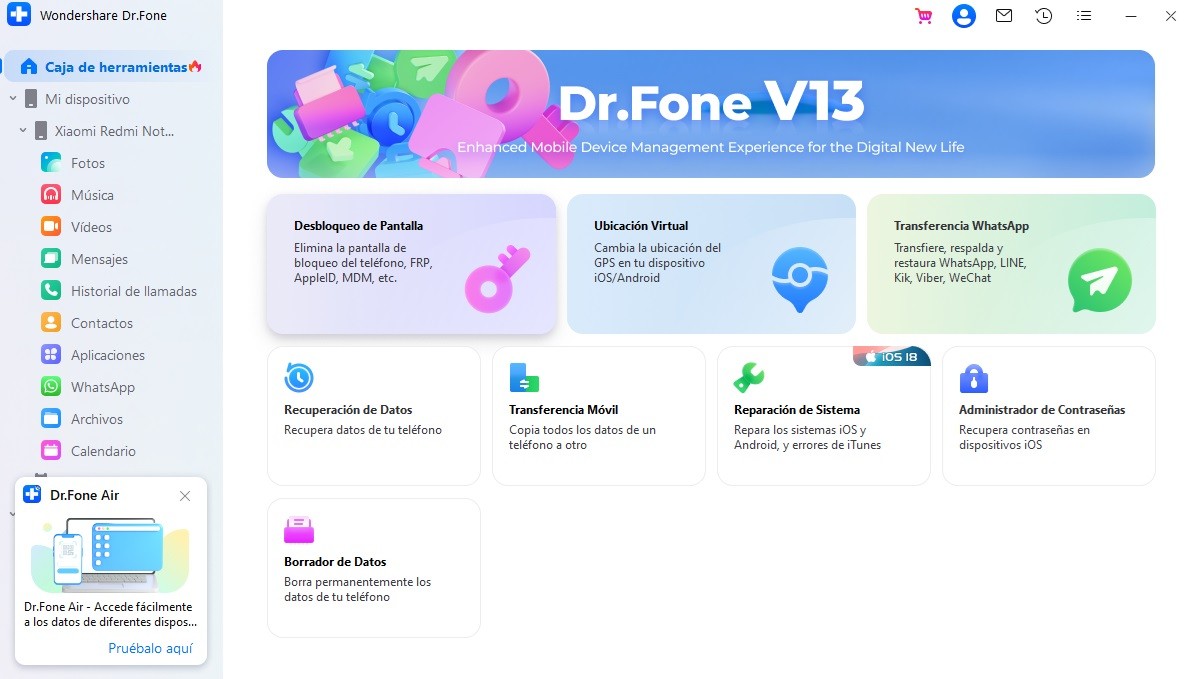
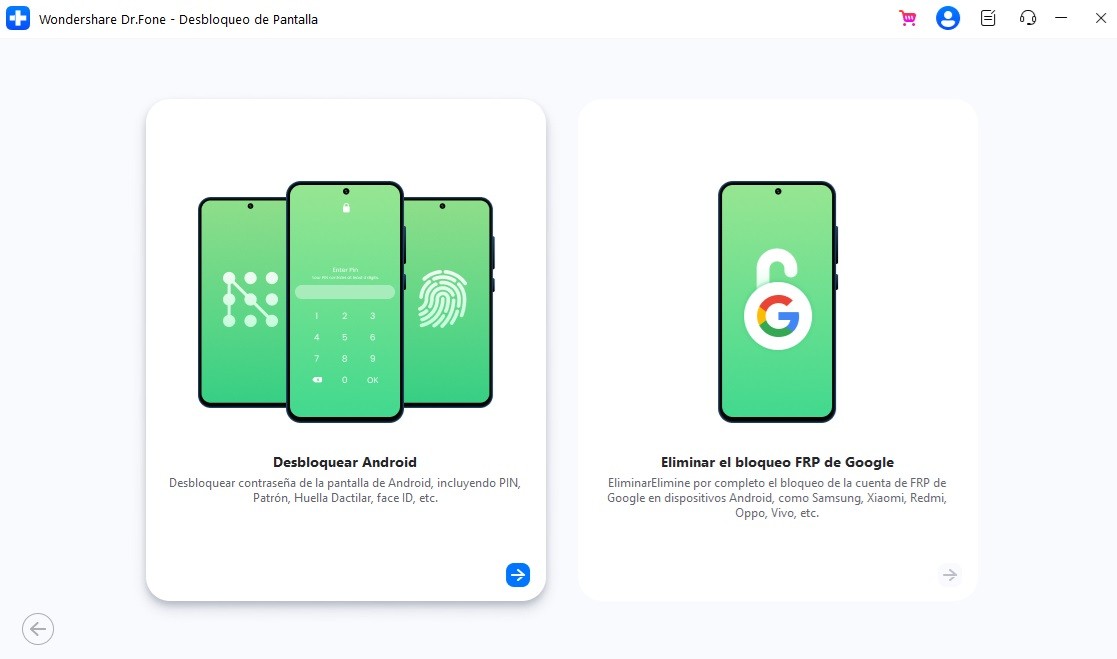
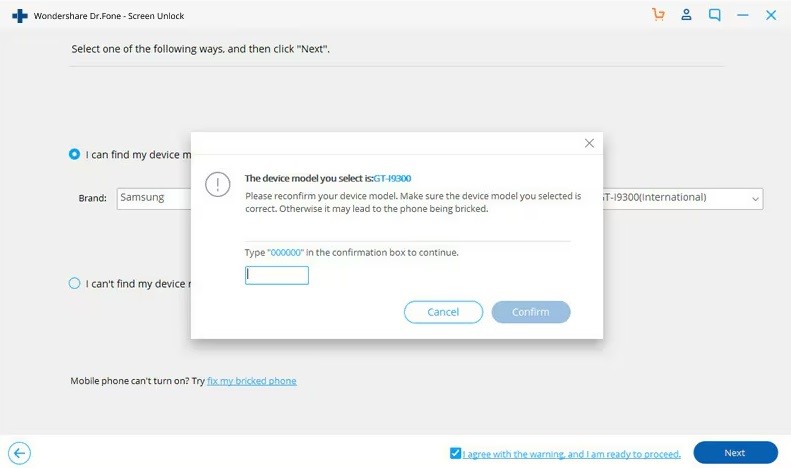
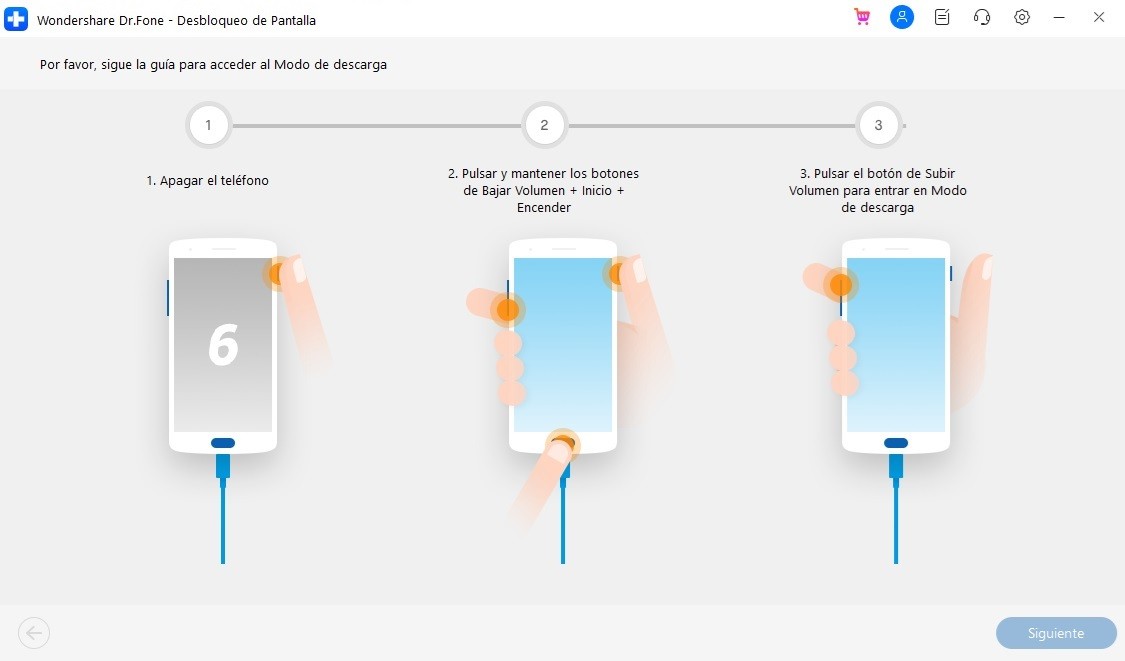
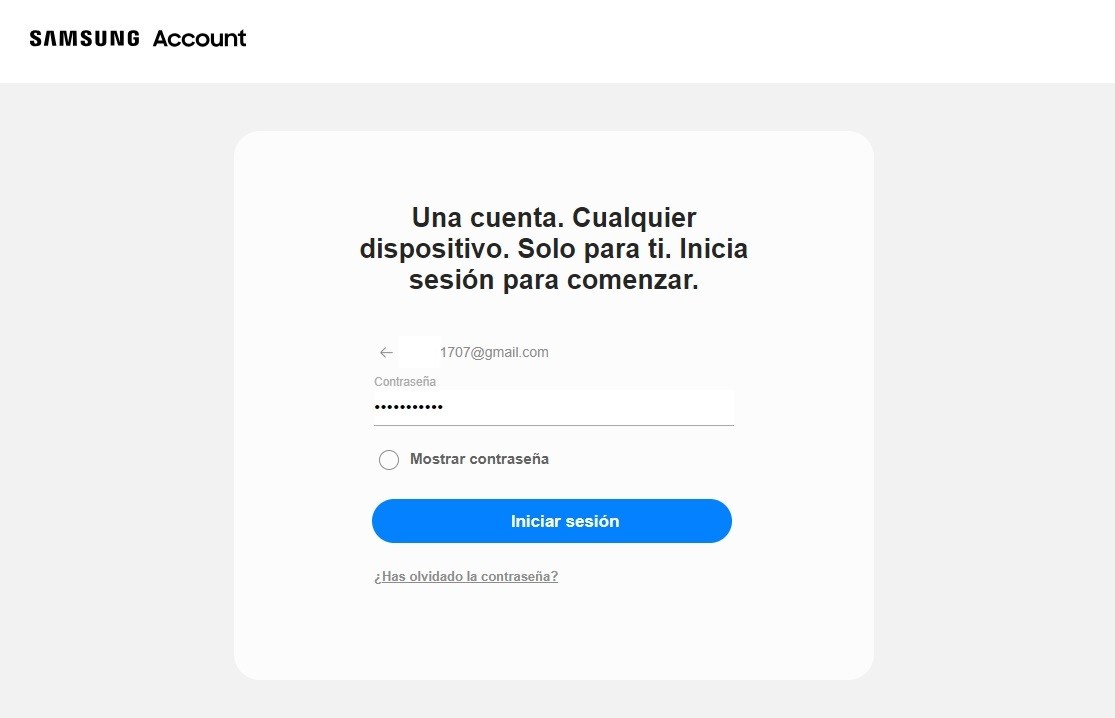
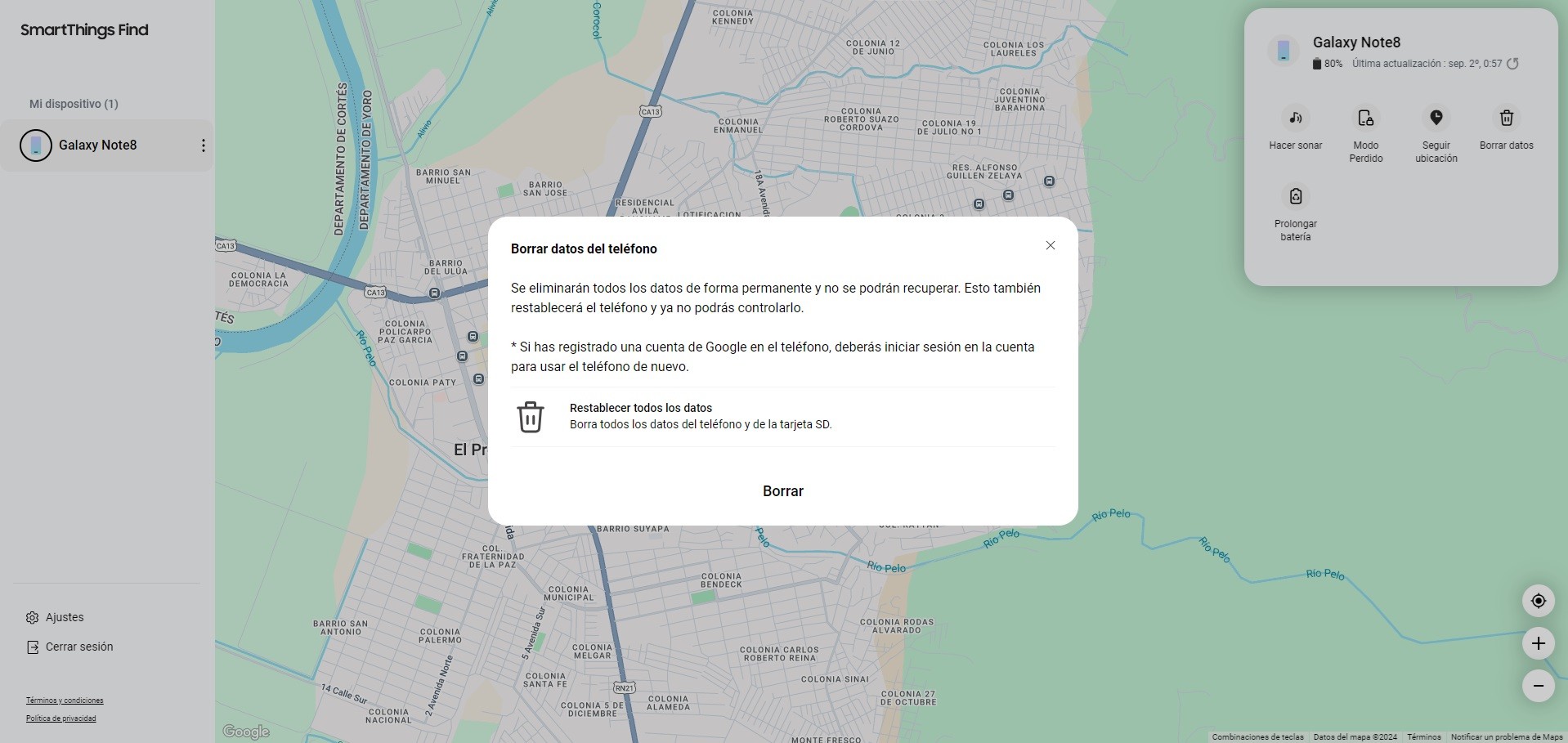
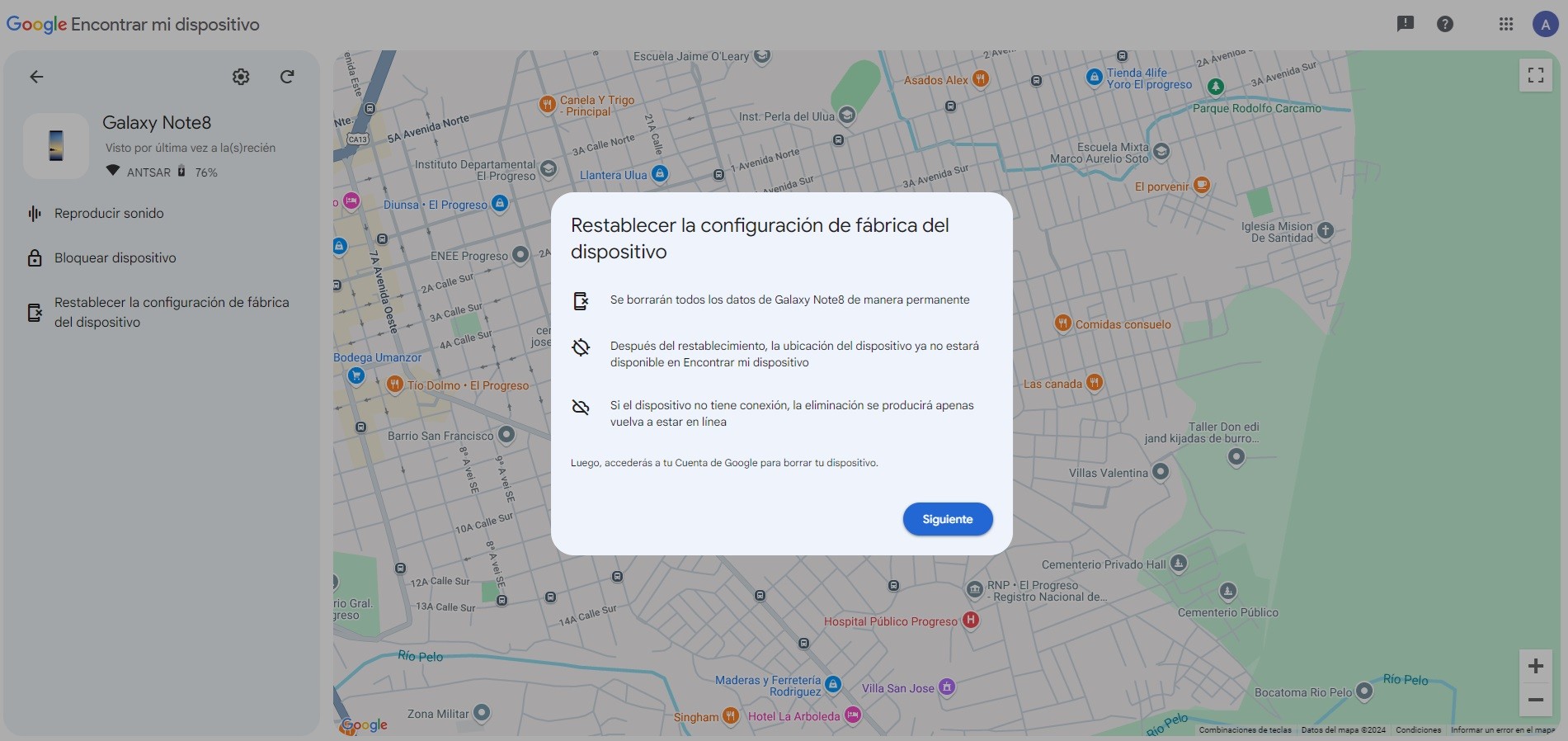
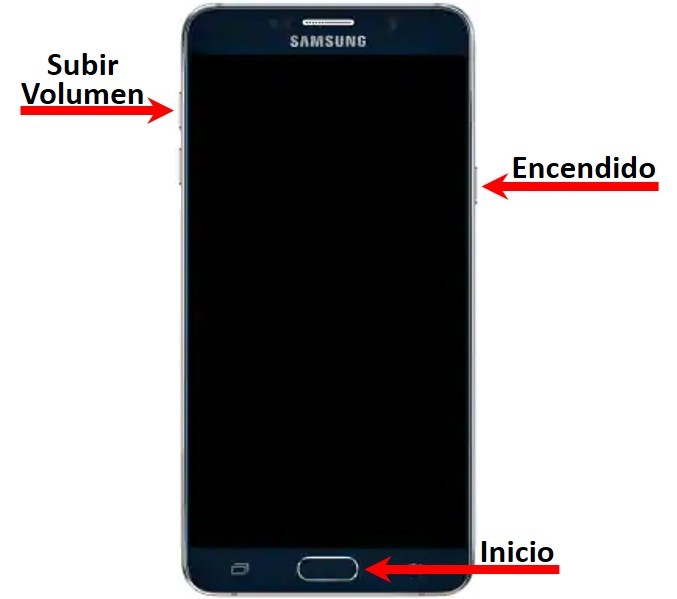

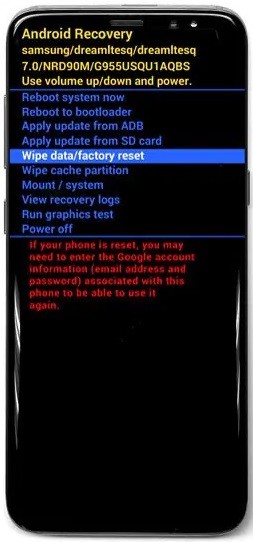
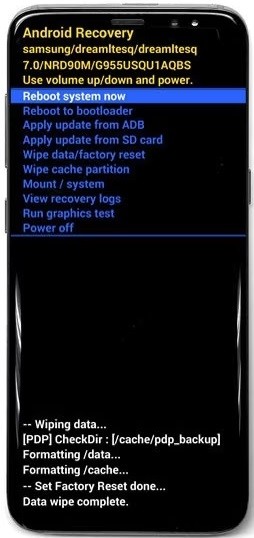
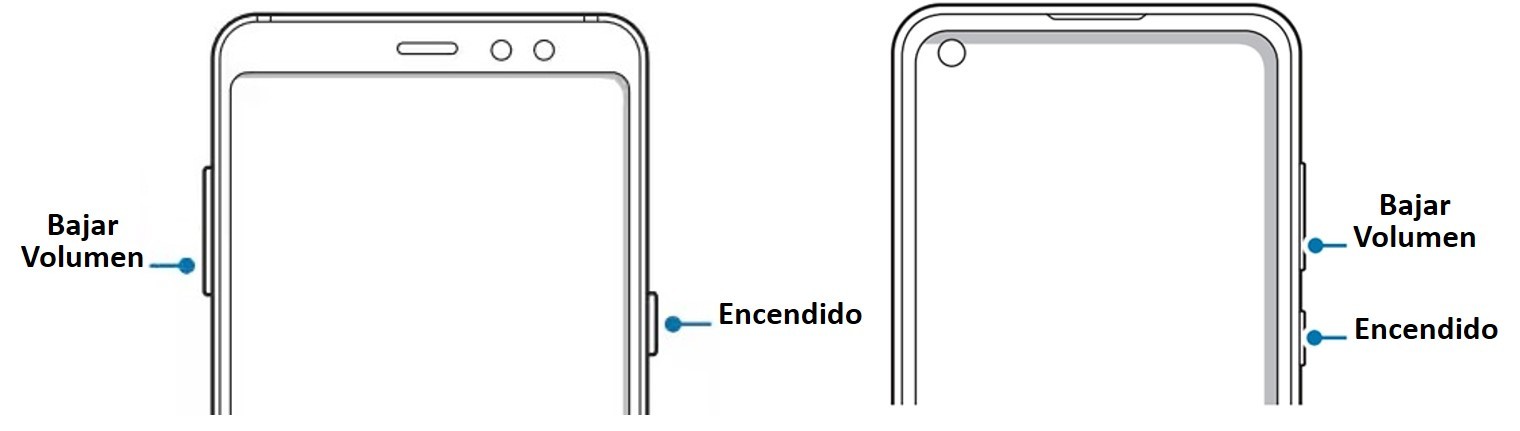
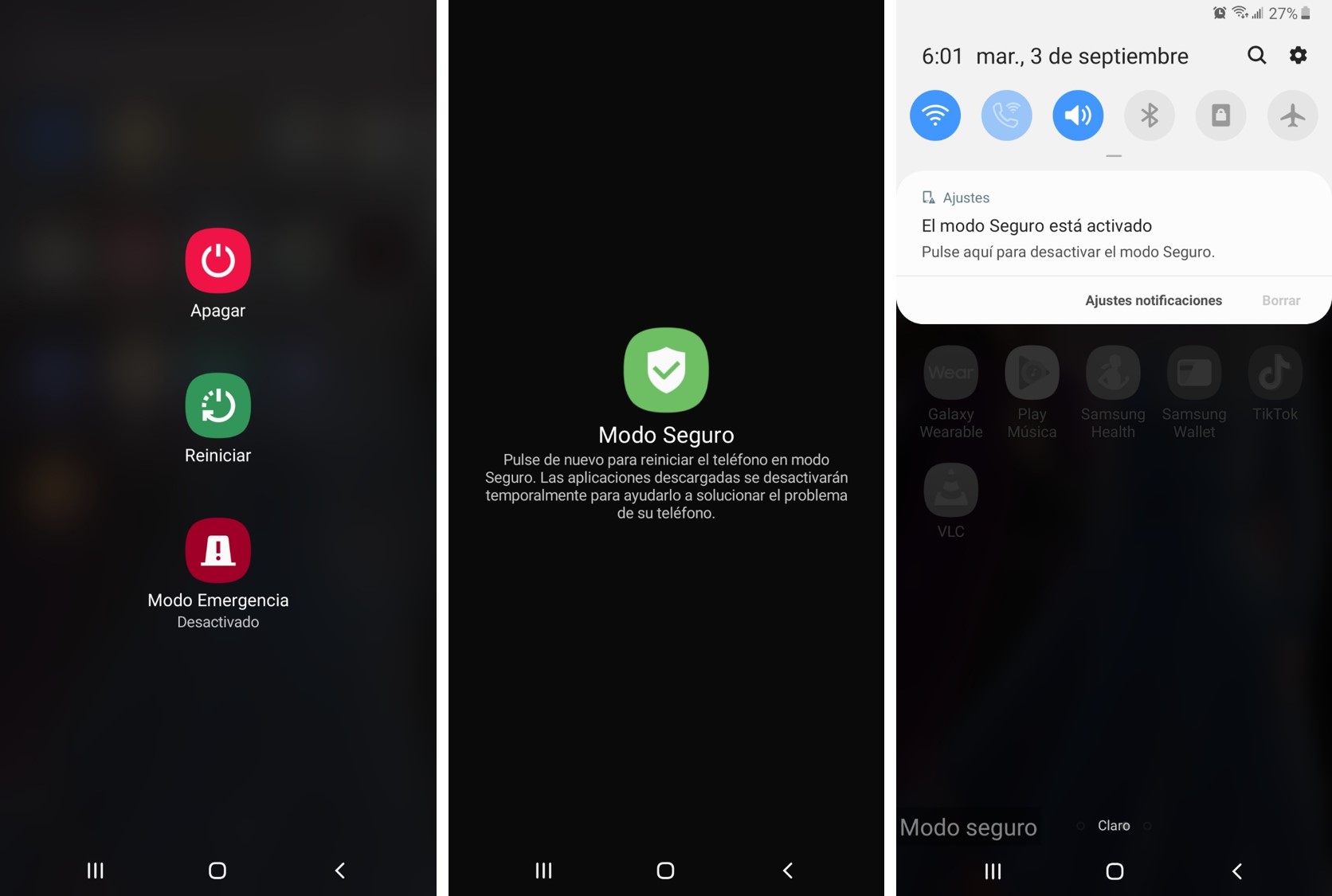
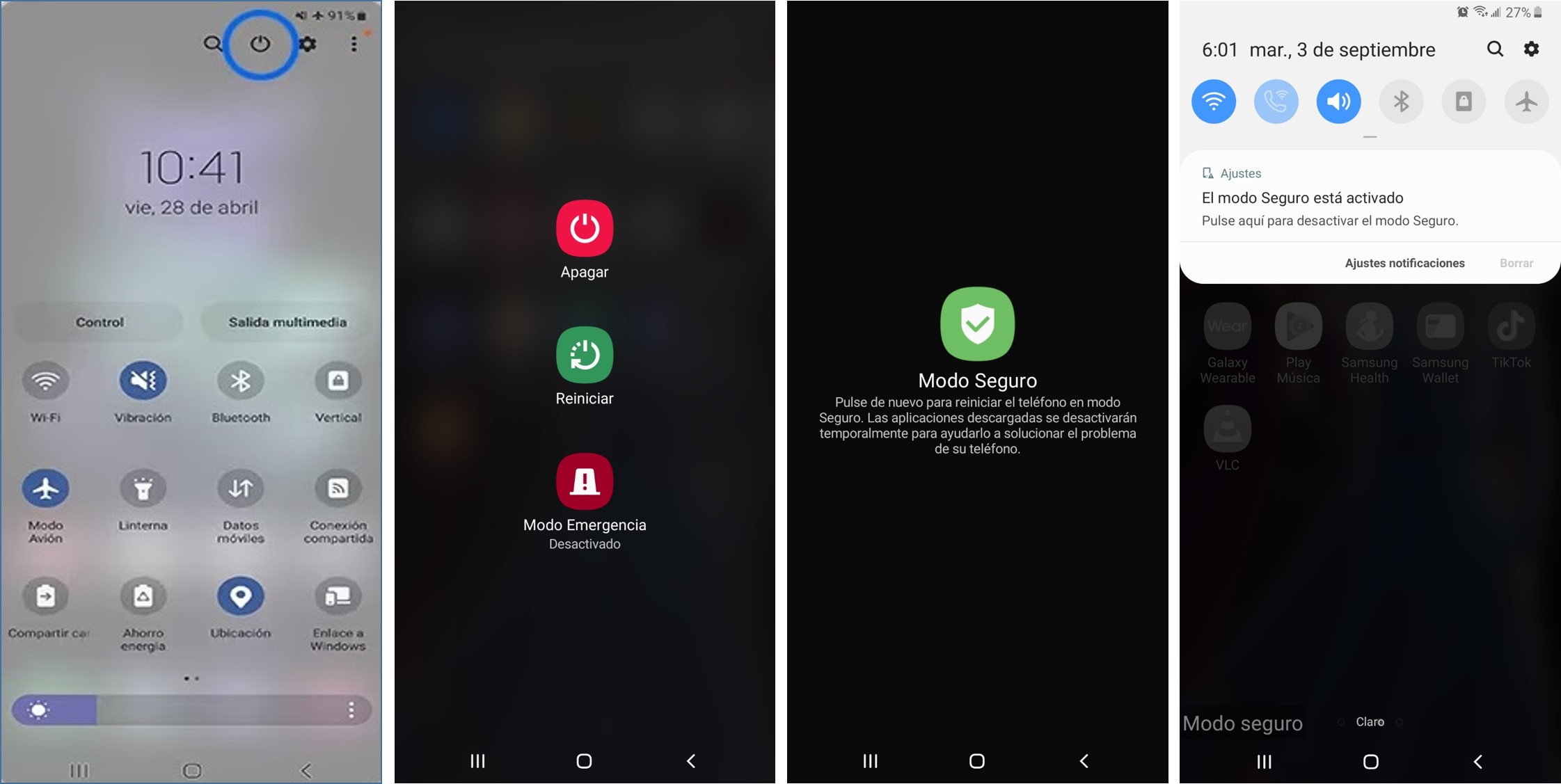
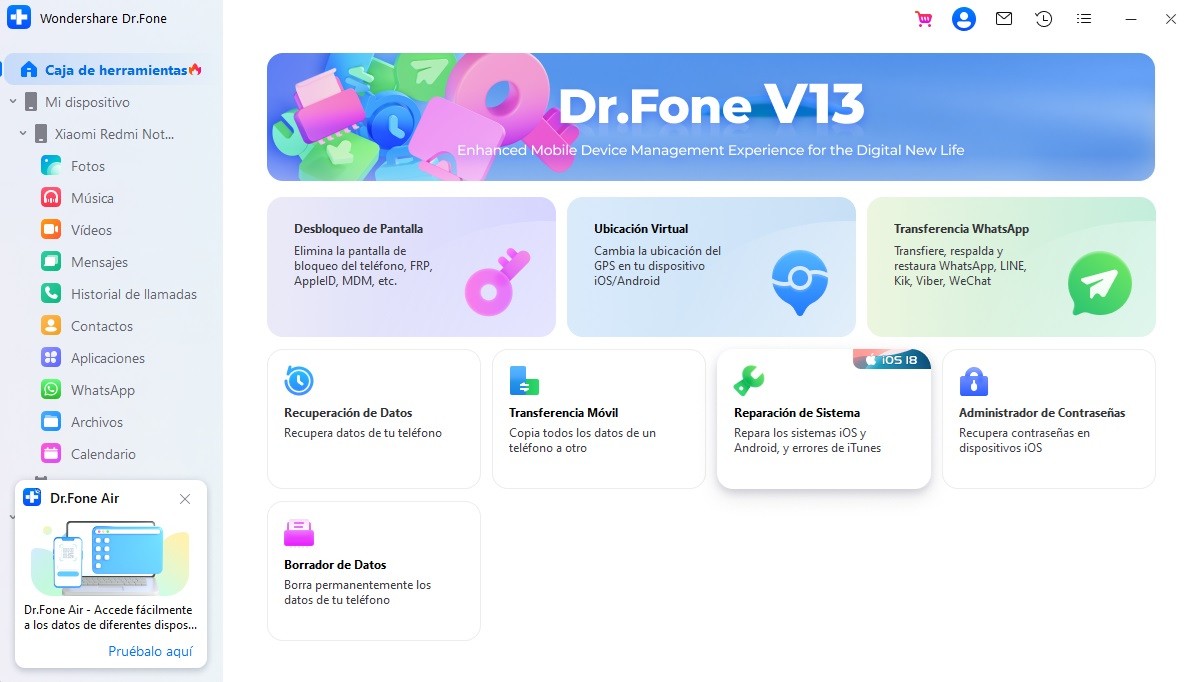
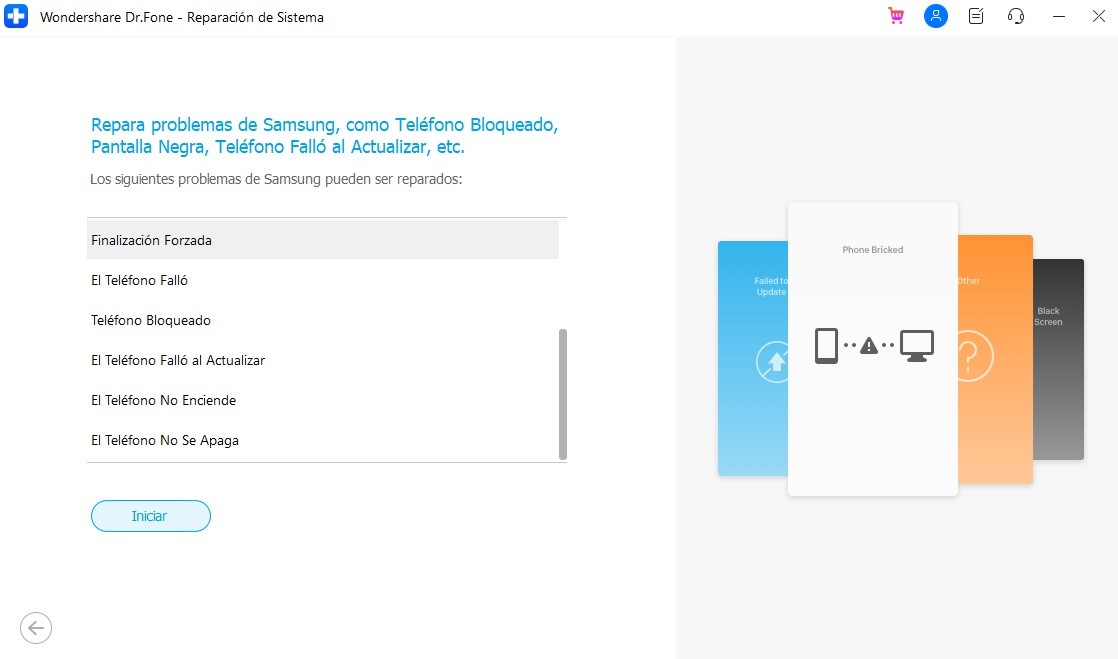
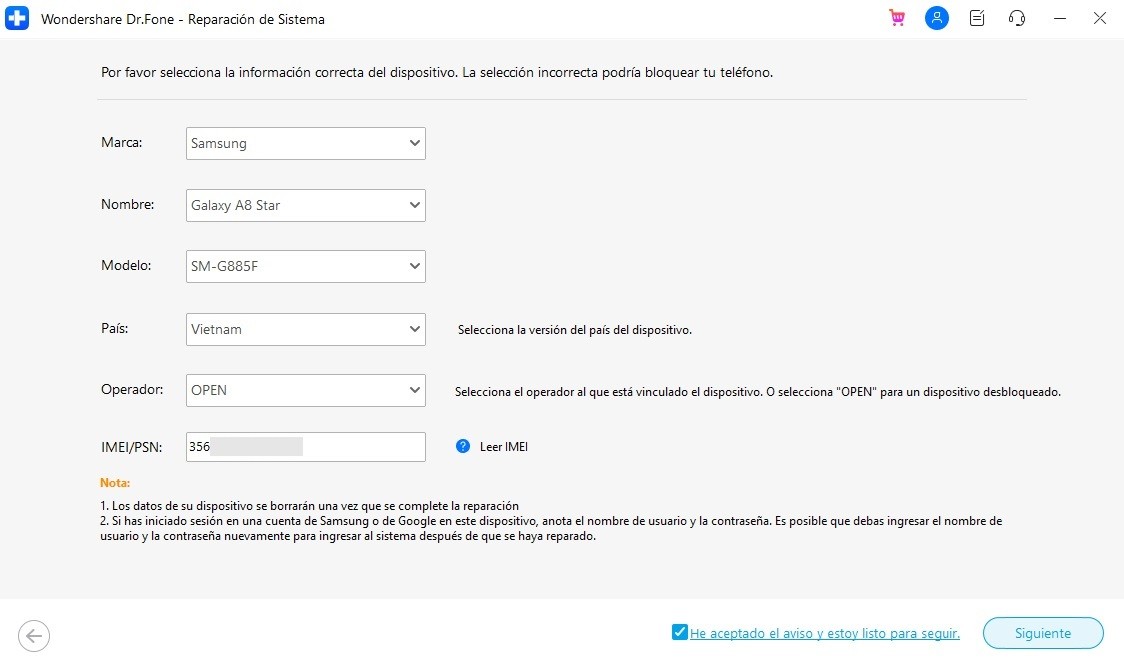
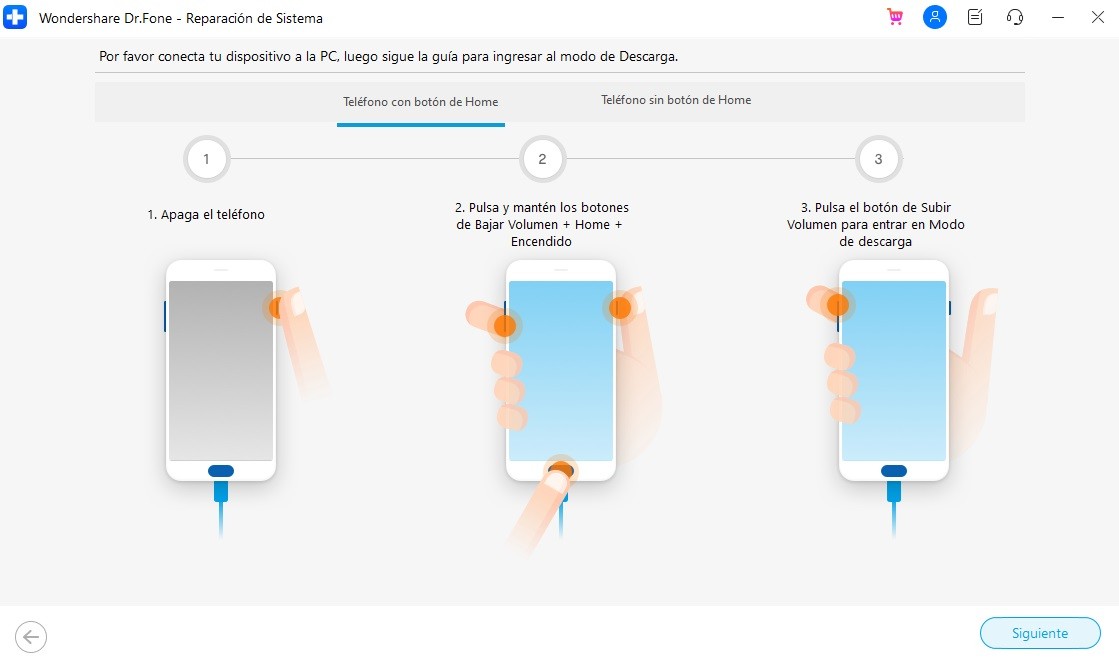
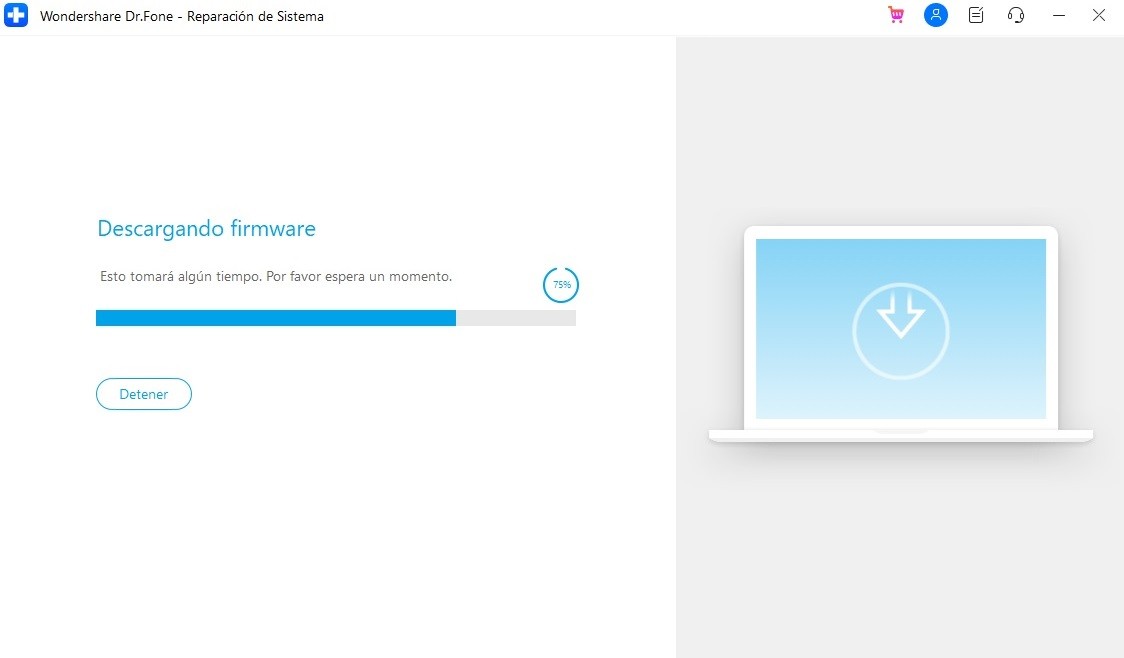
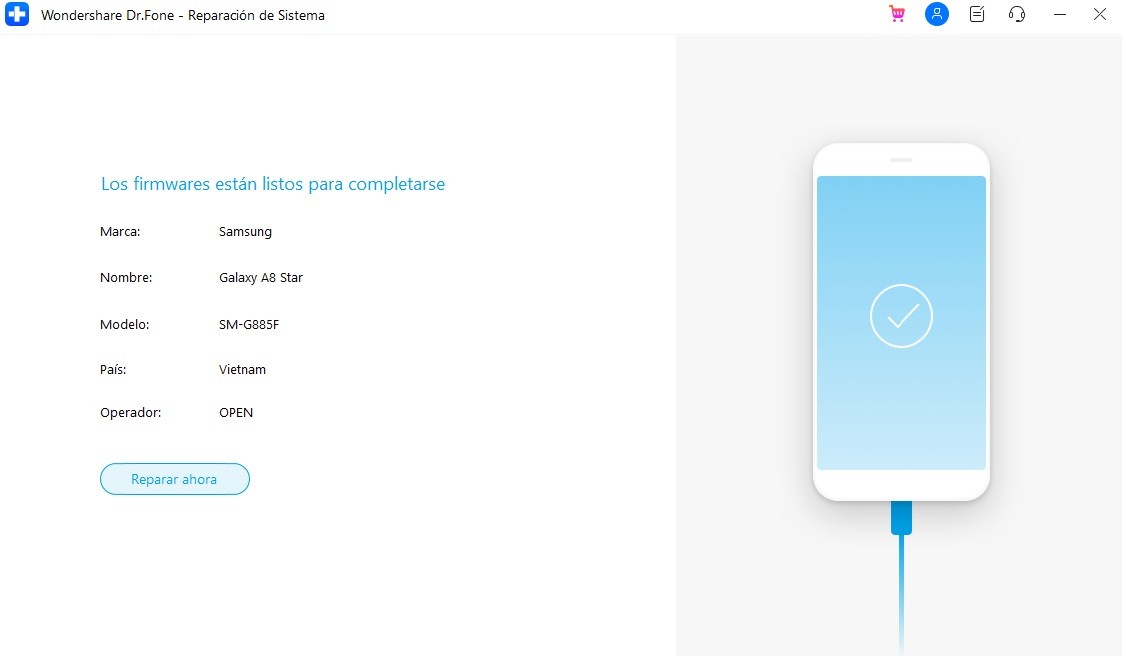

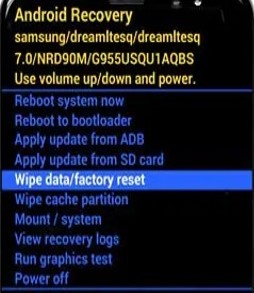
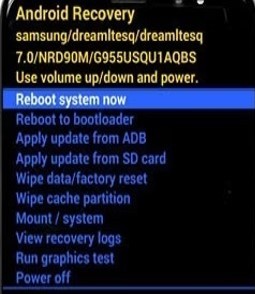
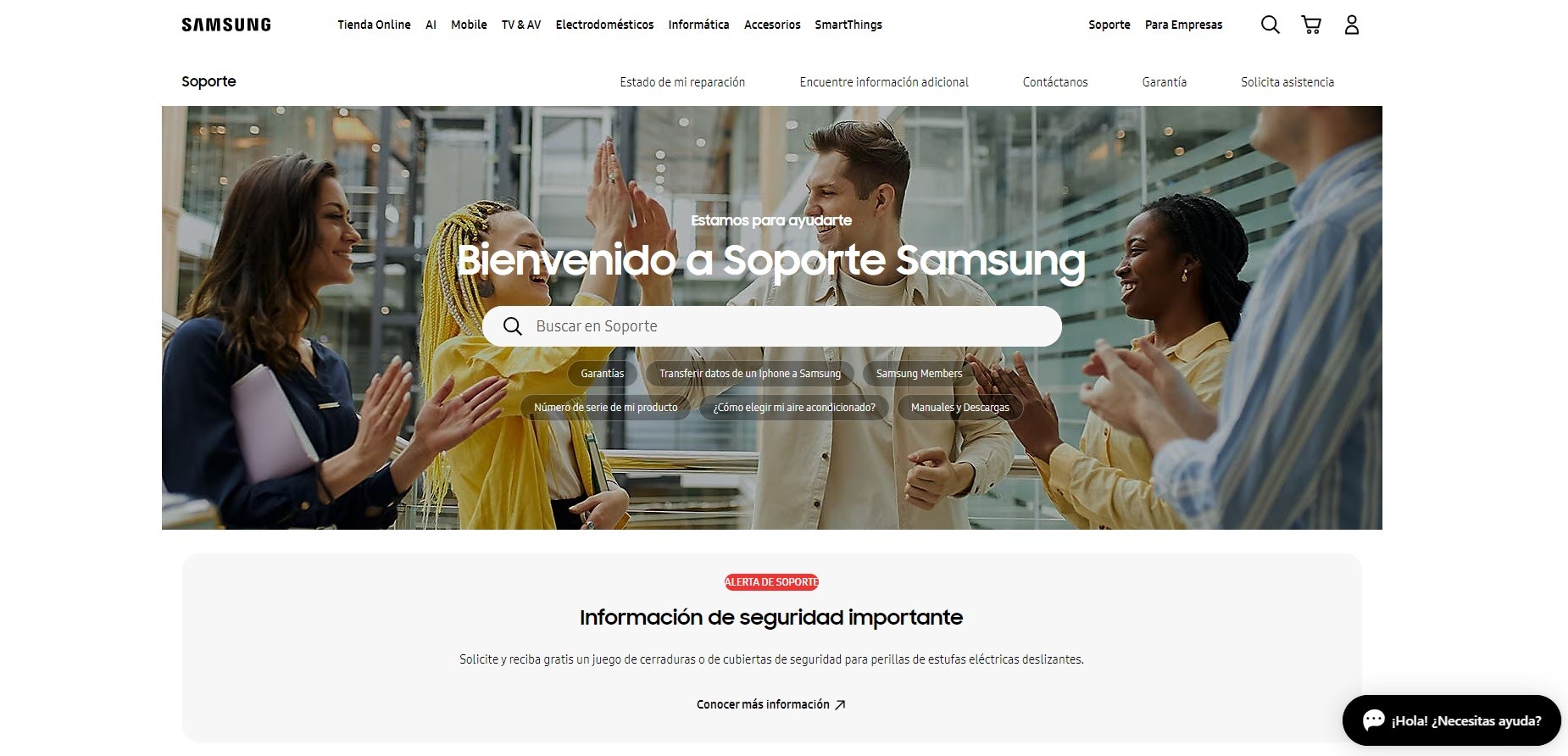



Paula Hernández
staff Editor